以前からブログを始めたら、PC絡みの環境を少しずつ変えていきたいと考えていた。
従来のPCの使い方は、たくさんかき集めてもこれくらいしかない。
- 写真やビデオの整理
- Officeソフトで簡単な資料作成(PTA関係など)
- 印刷やコピー
- 家計簿
やはりほとんどの日常的な作業、または情報収集はiPhoneで事足りてしまうのが現状である。
ブログを書く作業について説明すると、外出中は空き時間などにiPhoneのアプリで書き上げる事が多い。
PCはどちらかと言うと、平日の帰宅後や休日に家にいる時に仕上げ作業として使用している。
今回、iPadをサブディスプレイ化する事とした理由や使い心地について説明していきたいと思う。
購入理由は、ふとした事から
iTunes残高が余っていた。
実は、iTunes内の残高が約800円あり1年以上未使用のままであった。これを何かに使えないかを考えていたところ、ちょうど「Duet Display」に出会った。
順序としては逆なのかもしれないが、使い道から探し始めたのが本音でもある。
ちなみに購入時の価格は、1,200円。定期的にセールを行なっているらしい。
iPadが宝の持ち腐れ状態
我が家のiPadは2つある。
一つはiPadの第二世代で、動作は超もっさりしている。
そのため、旅行で機内・車内で映画や動画を子供に見せる以外は出番が無い。
もう一つは、iPad miniの第二世代である。
こちらは、ウェブブラウズか自宅のBluetoothスピーカーへの接続用がメインである。
※当時の記事はこちら↓
もちろん、iPadと同様に旅行に出かける際に子供用のグズリ対策としても持ち出しする。iPadより軽いのが魅力だ。
iPadは2011年に購入したので古さ的にしょうがないとして、「iPad miniをもう少し活用できないか」と思っていたところにサブディスプレイ化が舞い込んできたのである。
生産性が大幅に向上?
と言う事で早速購入してダウンロードしてみた。
元々Apple社のエンジニアたちによって開発されたアプリとのことで、デザインがAppleらしくシンプル。
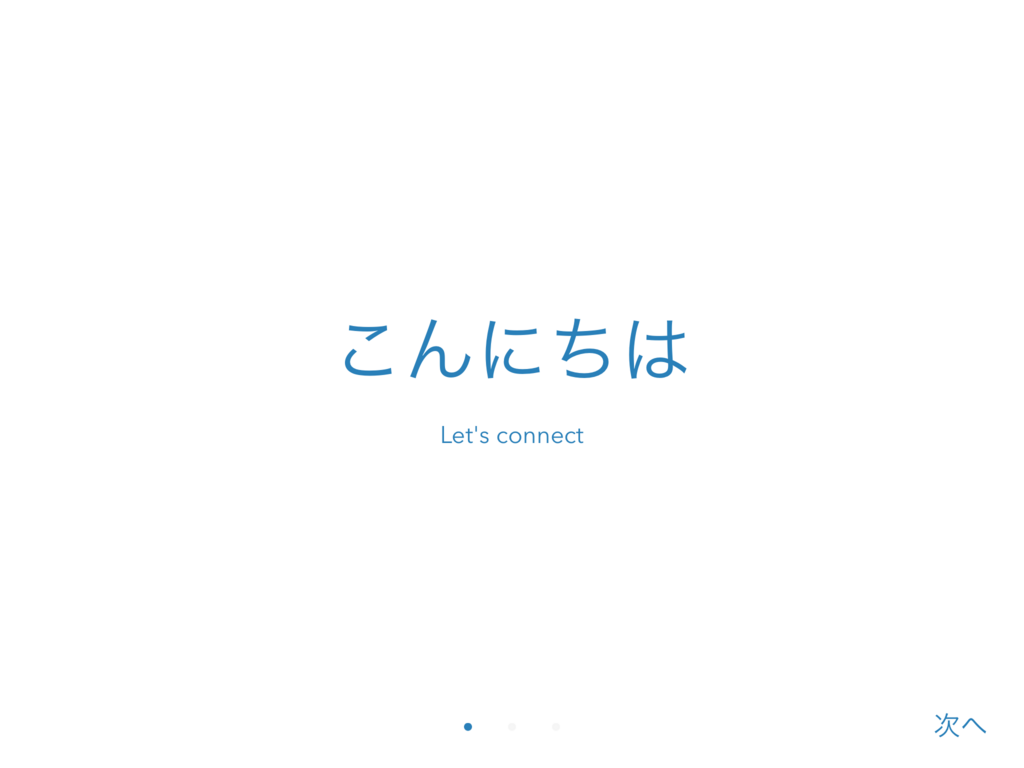
手順はとても簡単。PC上でDuet DisplayのウェブサイトからPC端末にソフトをダウンロード。その後は、手元のPC(MacでもWindowsでも可)にiPadとLightningケーブルで繋げるだけで終了。
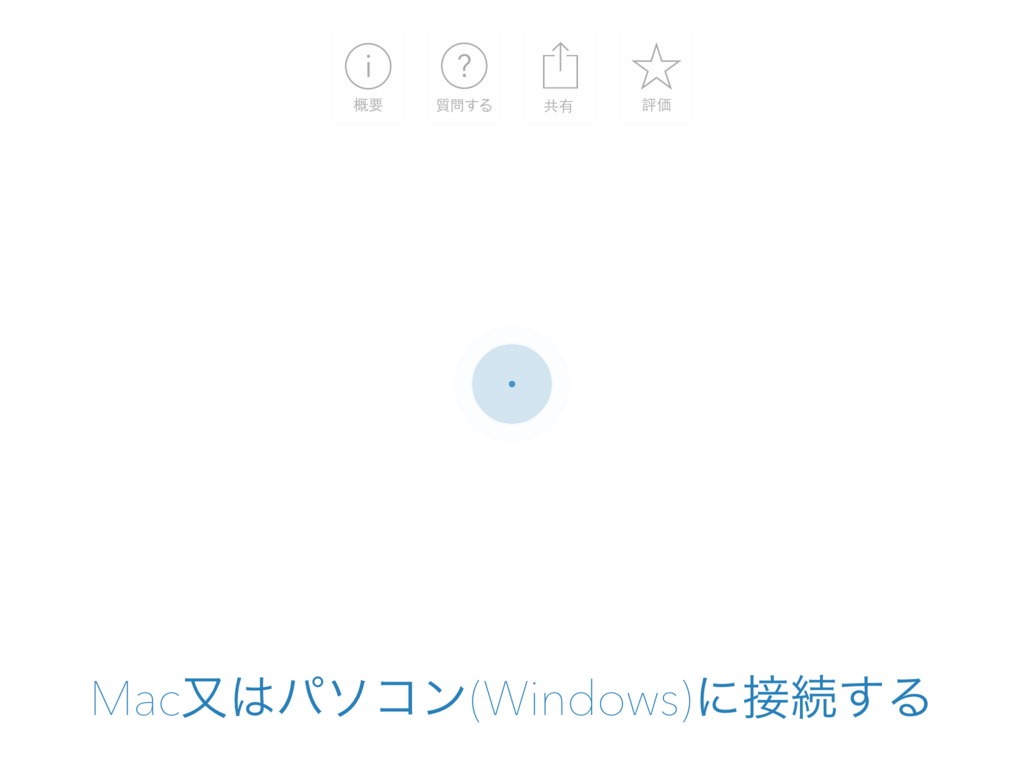
iPad側のディスプレイの位置など細かい調整をした後、早速2画面化にしてみた。

とりあえずはブログを書くときのプレビューなどに活用しているが、まだまだたくさんの便利な使い方が出てくると思うので、いずれまたオススメしていきたい。
不必要にモノを増やすつもりは当然無いが、良いモノを取り込むことで暮らしが便利になるのであれば、今回のように基本的には取り入れていきたい。
サブディスプレイについても、新たにディスプレイを買って設置する必要もなく、既に在るものを代用できると言う点は、「PC作業そのものの生産性」だけでなく「暮らしの生産性」を大きく向上してくれたと思っている。
※こちらの記事もどうぞ。
iPadをお得に購入するオススメの購入方法。
iPadのオススメ周辺機器について。
iPadとMacBookを繋げるオススメのLightningケーブルについて。
iPadを充電するためのオススメのガジェット。


